电脑声音图标有个×号没声音怎么办? 电脑音量图标显示红叉
更新时间:2024-06-12 12:43:36作者:xtang
当我们在使用电脑时,突然发现音量图标上出现了一个红色的叉号,意味着我们的电脑当前没有声音输出,这种情况可能会让我们感到困惑和不安,因为我们需要声音来进行工作、学习或者享受娱乐。那么当电脑的声音图标有个×号没有声音时,我们应该如何解决呢?接下来让我们一起来探讨一下可能的解决方法。
步骤如下:
1.首先,我们右键单击扬声器图标,选择声音(S)选项。
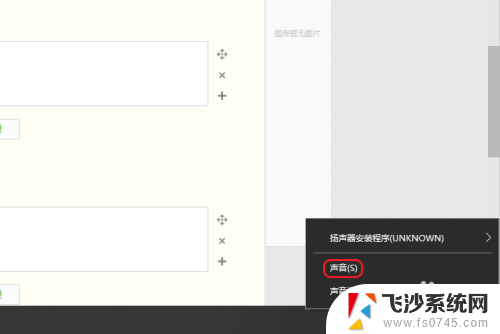
2.在弹出的声音窗口中,点击播放,右键单击扬声器,选择启用。
如果没有启用扬声器的话,就会出现红叉且没有声音。
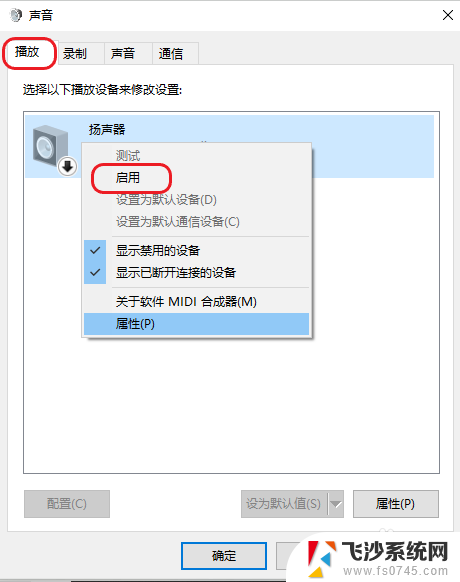
3.若发现还是有红叉,电脑没有声音,在上一步的窗口上选择扬声器的属性。
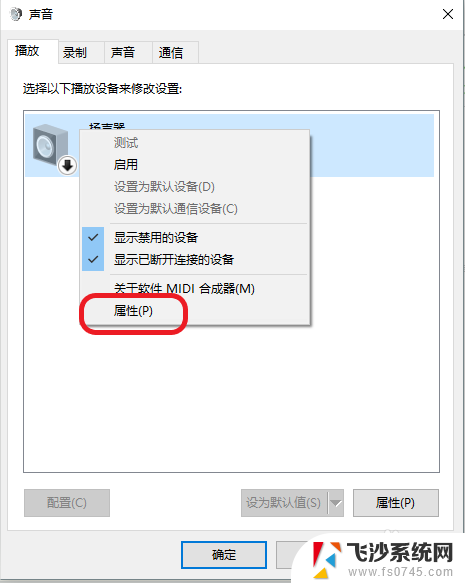
4.再次点击控制器设备的右侧的属性。
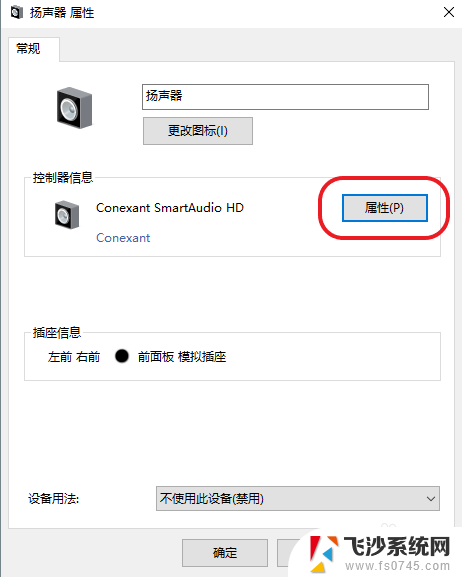
5.在设备属性界面中,查看设备状态是否正常。
点击改变设置,获得管理员权限。
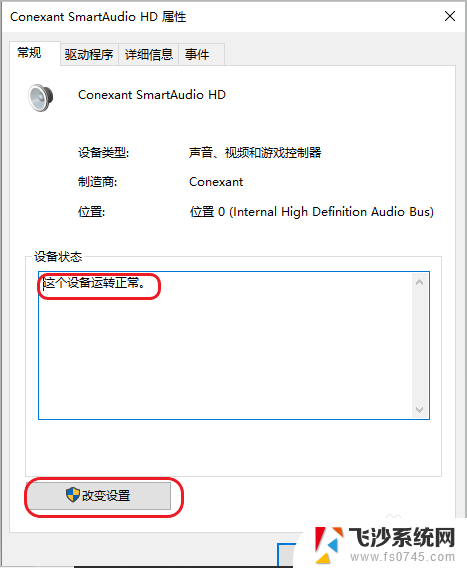
6.点击“驱动程序——更新驱动程序。”
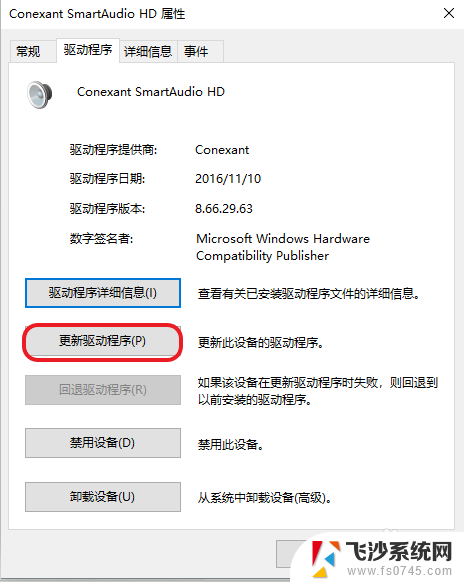
7.检测是否有更新,若有可选择更新驱动。
如果这个方法还是无法解决问题,那么有可能是内部设备有损害。可以尝试专业维修。
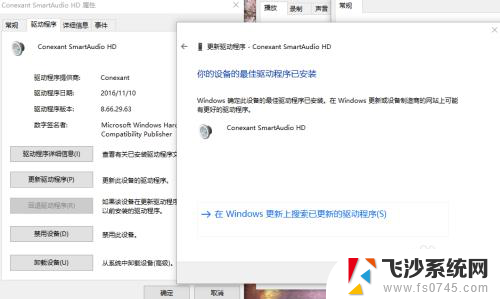
以上就是电脑声音图标有个×号没声音怎么办的全部内容,有遇到这种情况的用户可以按照以上方法来解决,希望能够帮助到大家。
电脑声音图标有个×号没声音怎么办? 电脑音量图标显示红叉相关教程
-
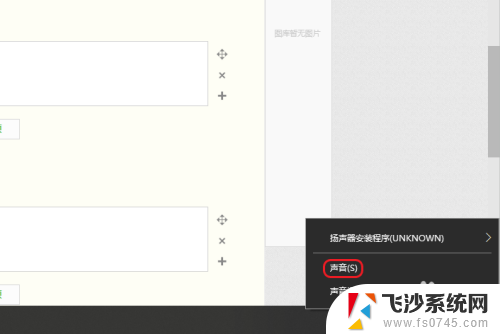 电脑没有声音小喇叭显示红叉 电脑音量图标显示红叉无声音
电脑没有声音小喇叭显示红叉 电脑音量图标显示红叉无声音2024-05-25
-
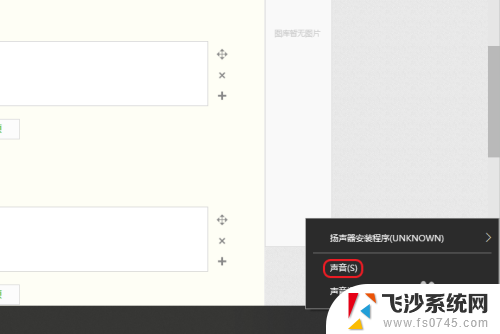 电脑没声音扬声器有个叉 电脑音量显示红叉却没有声音怎么解决
电脑没声音扬声器有个叉 电脑音量显示红叉却没有声音怎么解决2024-02-08
-
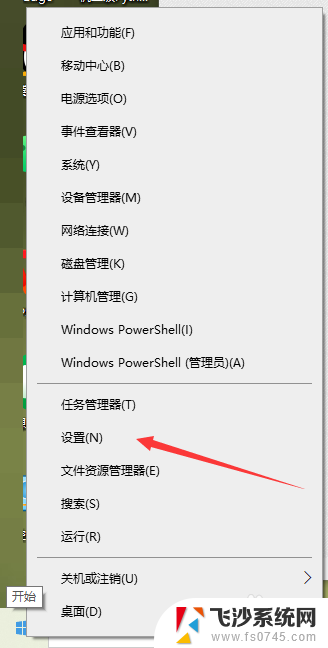 电脑音量没有声音怎么办 电脑音量有显示但是没有声音输出
电脑音量没有声音怎么办 电脑音量有显示但是没有声音输出2024-04-17
-
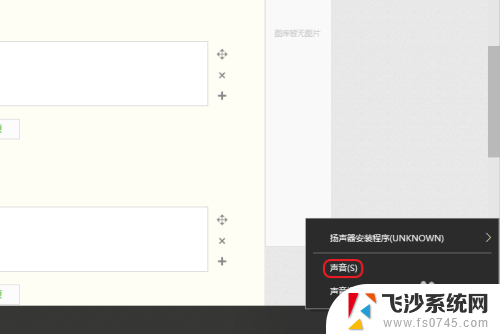 笔记本扬声器红叉 电脑无声音且音量位置显示红叉的解决方案
笔记本扬声器红叉 电脑无声音且音量位置显示红叉的解决方案2023-11-20
- 电脑插上u盘有提示音却显示不出来 U盘插入电脑有声音但没有显示图标
- 硬盘插电脑上有声音但不显示 电脑没有声音怎么办
- 电脑不显示喇叭图标 Windows音量图标不显示怎么解决
- 电脑一个音响没声音 电脑插上音箱但没有声音
- 音响为什么没声音 电脑插上扬声器没有声音怎么办
- 为什么手机开了声音却没有声音 手机来电没有声音但音量正常怎么办
- 电脑如何硬盘分区合并 电脑硬盘分区合并注意事项
- 连接网络但是无法上网咋回事 电脑显示网络连接成功但无法上网
- 苹果笔记本装windows后如何切换 苹果笔记本装了双系统怎么切换到Windows
- 电脑输入法找不到 电脑输入法图标不见了如何处理
- 怎么卸载不用的软件 电脑上多余软件的删除方法
- 微信语音没声音麦克风也打开了 微信语音播放没有声音怎么办
电脑教程推荐
- 1 如何屏蔽edge浏览器 Windows 10 如何禁用Microsoft Edge
- 2 如何调整微信声音大小 怎样调节微信提示音大小
- 3 怎样让笔记本风扇声音变小 如何减少笔记本风扇的噪音
- 4 word中的箭头符号怎么打 在Word中怎么输入箭头图标
- 5 笔记本电脑调节亮度不起作用了怎么回事? 笔记本电脑键盘亮度调节键失灵
- 6 笔记本关掉触摸板快捷键 笔记本触摸板关闭方法
- 7 word文档选项打勾方框怎么添加 Word中怎样插入一个可勾选的方框
- 8 宽带已经连接上但是无法上网 电脑显示网络连接成功但无法上网怎么解决
- 9 iphone怎么用数据线传输文件到电脑 iPhone 数据线 如何传输文件
- 10 电脑蓝屏0*000000f4 电脑蓝屏代码0X000000f4解决方法